Ez a bejegyzés részletes útmutatót nyújt a MySQL-ről az Amazon RDS-verziókon.
MySQL adatbázis az Amazon RDS-verziókon
Irány be Amazon Management Console és keress ' RDS, ” és kattintson a „ RDS ” az irányítópult megnyitásához:
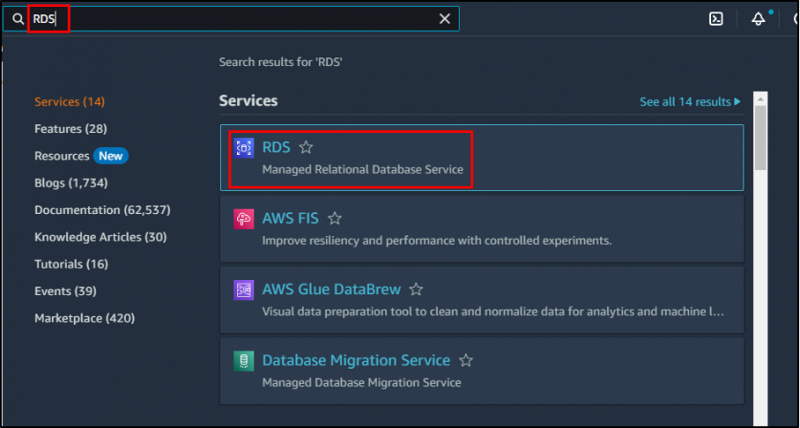
Kattintson a ' Adatbázis létrehozása ” gomb:
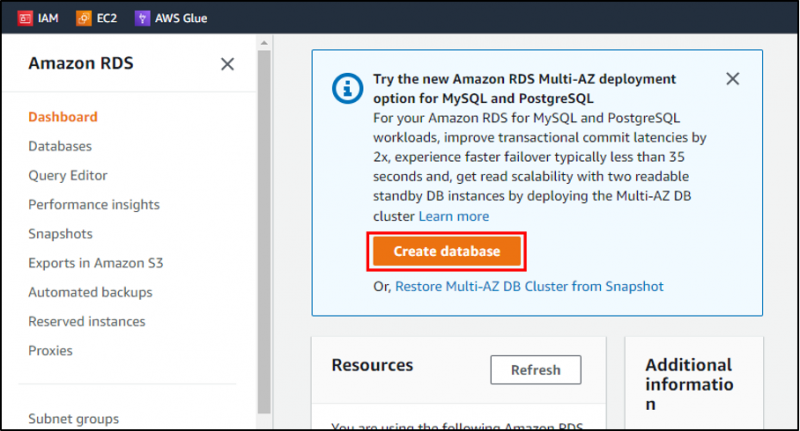
Megnyílik az adatbázis varázsló, és válassza a „ Normál létrehozás ”:
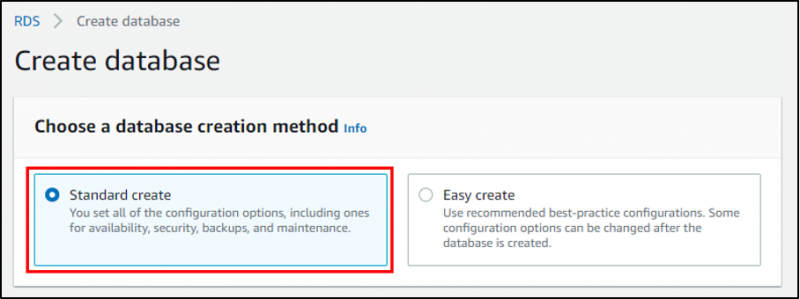
Válassza a „ MySQL ' ban ben ' Motor opciók ”:

Válassza ki a MySQL verzióját igényeinek és követelményeinek megfelelően, az RDS kezeli és méretezi az adatbázis-infrastruktúrát:
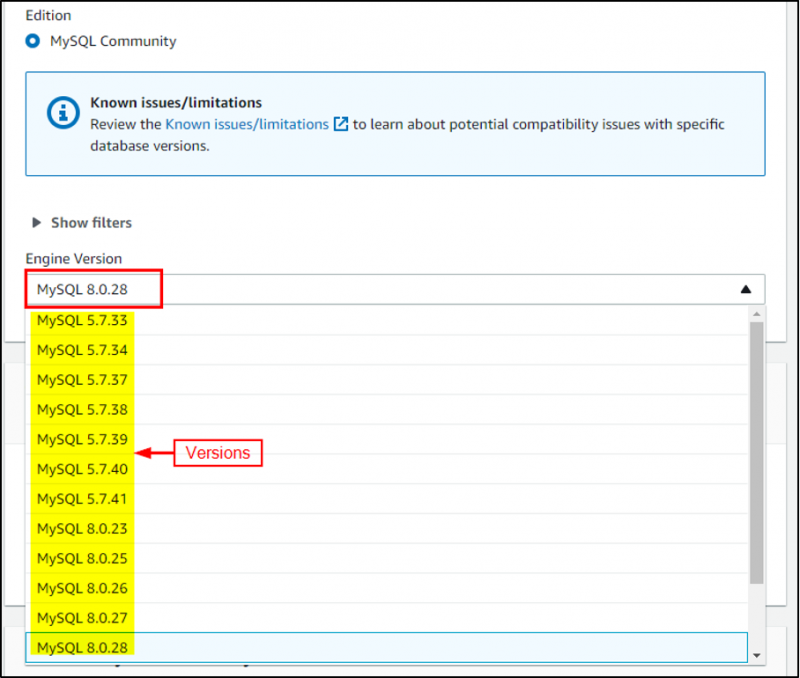
Válassza ki az igényeinek megfelelő sablont, itt válassza ki a ' Ingyenes szint ”:
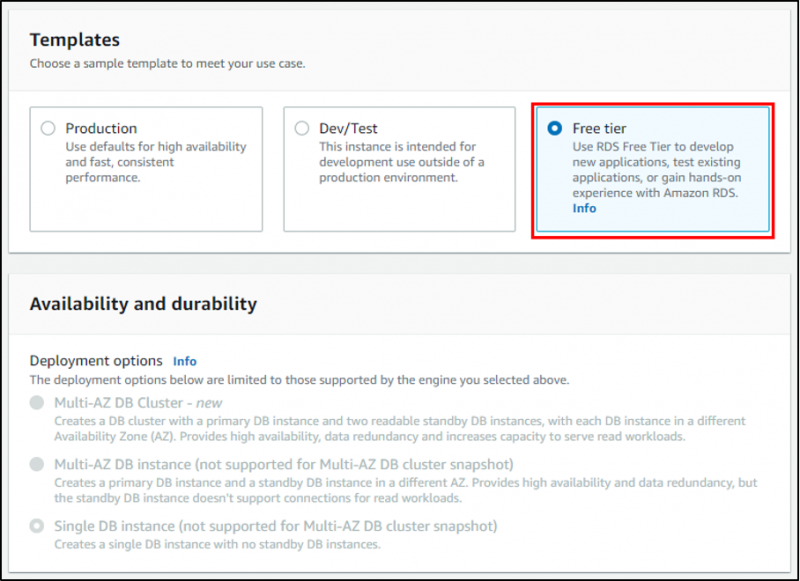
A következő lépés a „ Adatbázis-példányazonosító ' (név), ' Fő felhasználónév ” és „ Mesterjelszó ” a MySQL-hez:

' Tárhely kiosztása ', és jelölje be vagy törölje a jelet a ' Automatikus skálázás engedélyezése ” igény szerint:
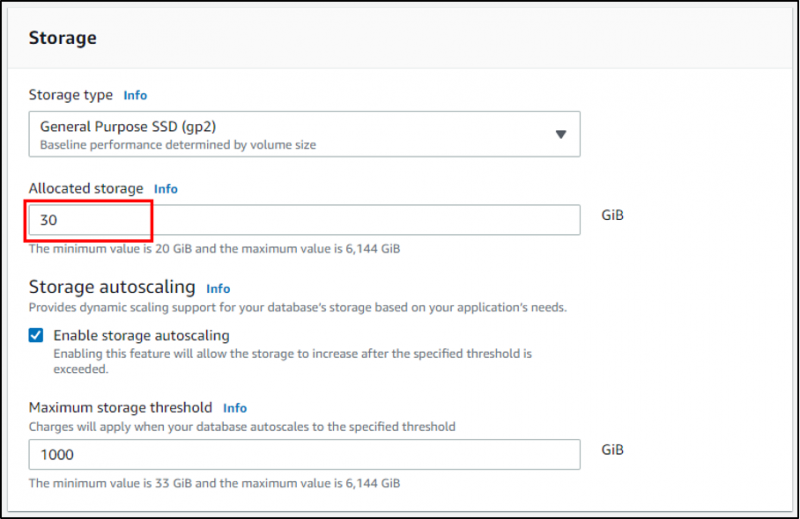
Hagyja ki a 'beállítást' Kapcsolódás ” alapértelmezés szerint:
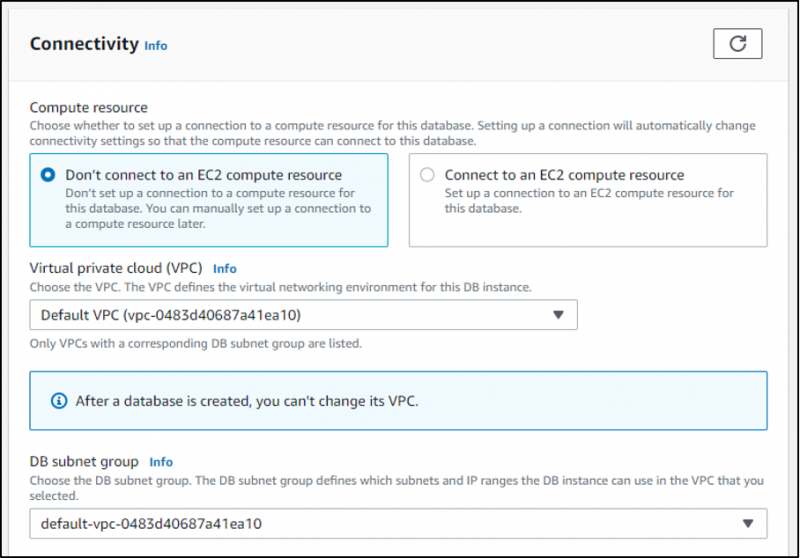
Állítsa be a „ Nyilvános hozzáférés ' opció mint ' Igen ”, hogy az adatbázis az internetről is elérhető legyen:

Hagyd a ' Adatbázis hitelesítés ” alapértelmezés szerint:
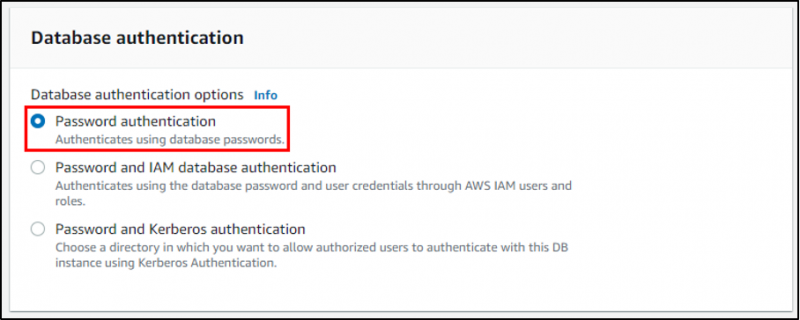
Ideje rákattintani a „ Adatbázis létrehozása ” gomb:
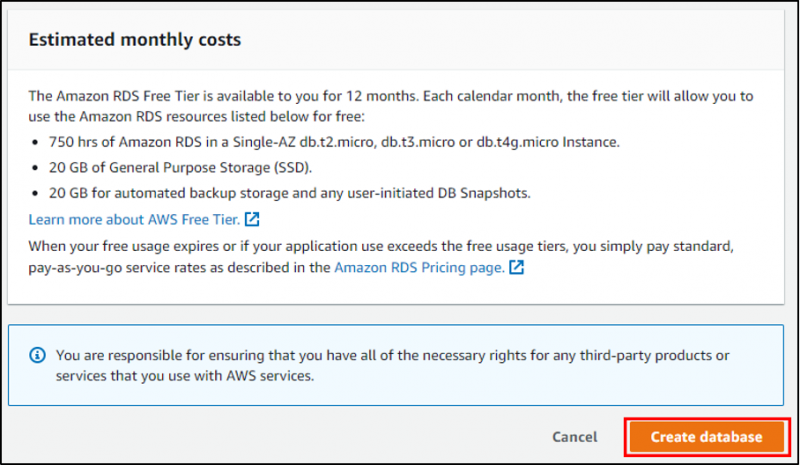
Az adatbázis létrehozásának folyamata némi időt vesz igénybe:
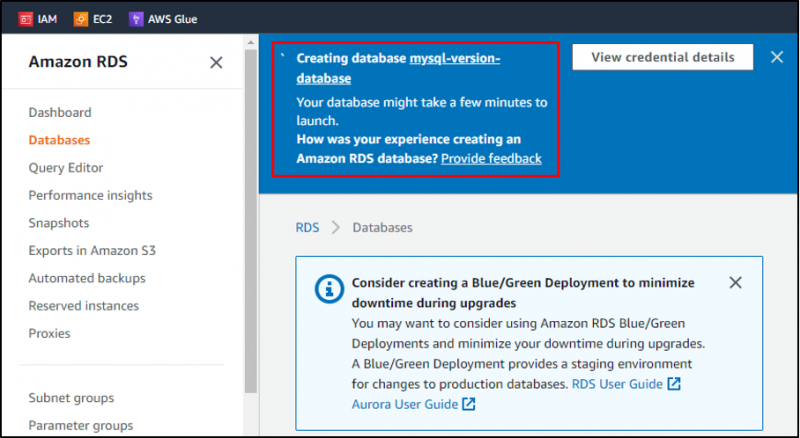
Amint megjelenik a sikeres üzenet. A MySQL adatbázis és a rendszer összekapcsolásához válassza a „ DB azonosító ” kattintson rá név , és a részletek megnyitásához:
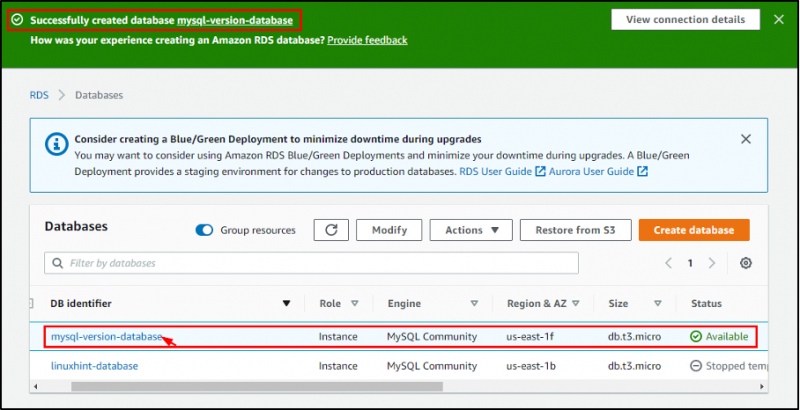
Nyissa meg a „ Csatlakozás és biztonság ” lapon. Itt az állapot a következőképpen látható: Elérhető .” Most másolja ki a „ Végpont ' és a ' Kikötő ”:
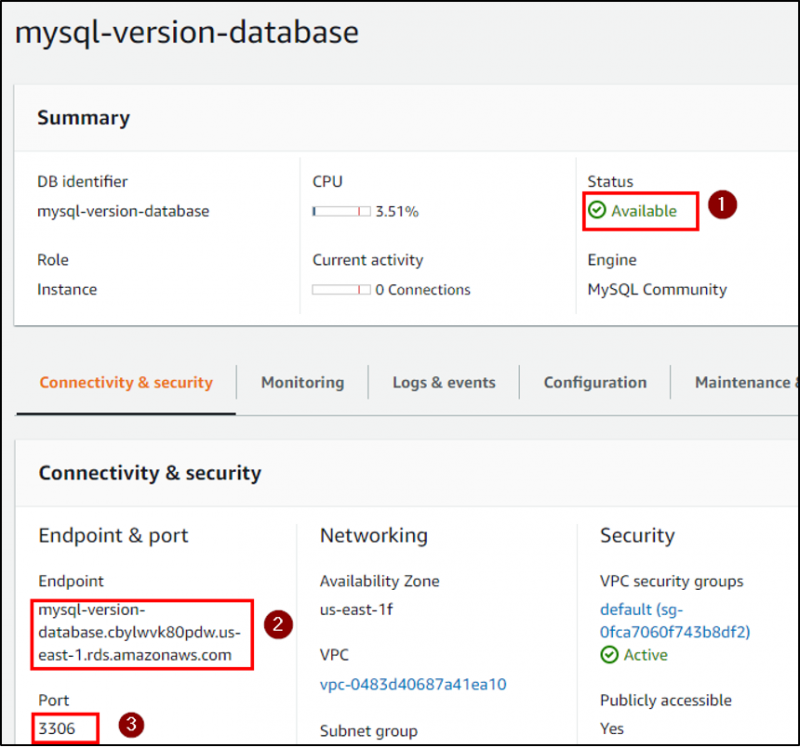
A rendszerrel való összekapcsoláshoz nyissa meg a parancssort, és írja be:
mysql -h [végpont] -P [port] -u [mesterfelhasználónév] -pAdja meg a felhasználónevet és a másolt végpontot és portszámot a parancsban, majd nyomja meg a „ Belép .” Kérni fogja a jelszót, beírja a jelszót, és sikeresen csatlakozik a MySQL adatbázishoz:

Sikeresen csatlakozott az Amazon RDS-en létrehozott MySQL kívánt verziójához.
Következtetés
Hozzon létre egy kívánt verziót a MySQL adatbázisból az Amazon RDS-en a „ Motor opció ' mint ' MySQL ” és verzióját, miközben létrehozza az adatbázist az RDS szolgáltatásban. Másolja ki a ' Végpont ” és „ Kikötő ” részletek. Végül futtassa a „ mysql -h